TextField permite que os usuários insiram e modifiquem o texto. Há dois tipos
de campos de texto que podem ser usados: campos de texto com base no estado e
campos de texto com base no valor. Selecione o tipo de conteúdo que você quer mostrar:
Recomendamos o uso de campos de texto com base no estado, porque eles oferecem uma abordagem mais completa e
confiável para gerenciar o estado de um TextField. A tabela a seguir
descreve as diferenças entre esses tipos de campos de texto e inclui as principais
vantagens dos campos de texto com base no estado:
Recurso |
Campos de texto com base no valor |
Campos de texto com base no estado |
Benefício estadual |
|---|---|---|---|
Gerenciamento do estado |
Atualiza o estado do campo de texto com o callback |
Usa explicitamente um objeto |
|
Transformação visual |
Usa |
Usa |
|
Limites de linha |
Aceita |
Usa |
|
Campo de texto seguro |
N/A |
|
|
Esta página descreve como
implementar TextField, estilizar a entrada TextField e configurar
outras opções de TextField, como opções de teclado e transformar visualmente
a entrada do usuário.
Escolher a implementação do TextField
Há dois níveis de implementação de TextField:
TextFieldé a implementação do Material Design. Recomendamos que você escolha essa implementação, que segue as diretrizes do Material Design (link em inglês):- A
BasicTextFieldpermite que os usuários editem texto usando o teclado de software ou hardware, mas não oferece decorações como dicas ou marcadores de posição.
TextField( state = rememberTextFieldState(initialText = "Hello"), label = { Text("Label") } )

OutlinedTextField( state = rememberTextFieldState(), label = { Text("Label") } )

Estilo TextField
TextField e BasicTextField têm vários parâmetros em comum para personalização.
A lista completa do TextField está disponível no
código-fonte do TextField (em inglês). Confira uma lista não exaustiva de alguns parâmetros úteis:
textStylelineLimits
TextField( state = rememberTextFieldState("Hello\nWorld\nInvisible"), lineLimits = TextFieldLineLimits.MultiLine(maxHeightInLines = 2), placeholder = { Text("") }, textStyle = TextStyle(color = Color.Blue, fontWeight = FontWeight.Bold), label = { Text("Enter text") }, modifier = Modifier.padding(20.dp) )

Recomendamos o uso de TextField em vez de BasicTextField quando o design chama um
TextField ou OutlinedTextField do Material Design. No entanto, use BasicTextField
ao criar designs que não precisam das decorações da especificação do Material
Design.
Configurar limites de linha
Os elementos combináveis TextField oferecem suporte à rolagem em um único eixo. O comportamento de rolagem
é determinado pelo parâmetro lineLimits. TextFields configurados
para uma única linha rolam horizontalmente, enquanto TextFields de várias linhas rolam
verticalmente.
Use TextFieldLineLimits para escolher a configuração de linha adequada para seu
TextField:
TextField( state = rememberTextFieldState(), lineLimits = TextFieldLineLimits.SingleLine )

A configuração SingleLine tem as seguintes características:
- O texto nunca é quebrado e não permite novas linhas.
TextFieldsempre tem uma altura fixa.- Se o texto transbordar, ele vai rolar horizontalmente.
TextField( state = rememberTextFieldState("Hello\nWorld\nHello\nWorld"), lineLimits = TextFieldLineLimits.MultiLine(1, 4) )
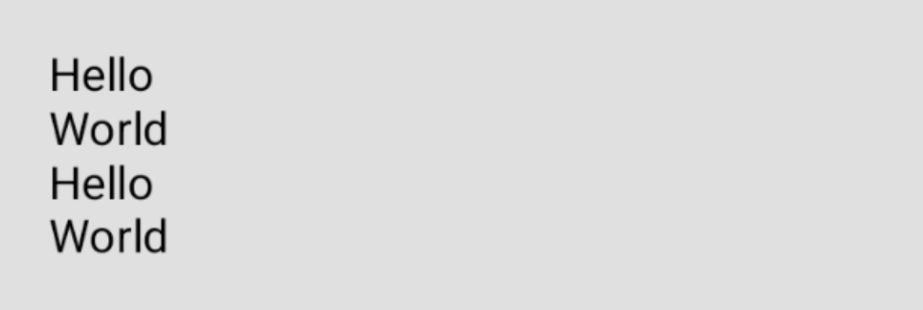
A configuração MultiLine tem as seguintes características:
- Aceita dois parâmetros:
minHeightInLinesemaxHeightInLines. - O campo de texto tem pelo menos
minHeightInLinesde altura. - Se o texto transbordar, ele será quebrado.
- Se o texto exigir mais linhas, o campo vai crescer até atingir
maxHeightInLinesde altura e rolar verticalmente.
Dar estilo à entrada com a API Brush
É possível usar a API Brush para criar estilos mais avançados no TextField.
A seção a seguir descreve como usar um pincel para adicionar um gradiente
colorido à entrada TextField.
Para mais informações sobre como usar a API Brush para estilizar texto, consulte Ativar o estilo avançado com a API Brush.
Implementar gradientes coloridos usando TextStyle
Para implementar um gradiente colorido enquanto você digita em um TextField, defina o pincel
de sua escolha como um TextStyle para o TextField. Neste exemplo, usamos um
pincel integrado com um linearGradient para conferir o efeito de gradiente do arco-íris conforme
o texto é digitado no TextField.
val brush = remember { Brush.linearGradient( colors = listOf(Color.Red, Color.Yellow, Color.Green, Color.Blue, Color.Magenta) ) } TextField( state = rememberTextFieldState(), textStyle = TextStyle(brush = brush) )

TextField.Gerenciar o estado do campo de texto
O TextField usa uma classe de detentor de estado dedicada chamada TextFieldState para o
conteúdo e a seleção atual. O TextFieldState foi projetado para ser elevado
onde quer que se encaixe na sua arquitetura. Há duas propriedades principais
fornecidas por TextFieldState:
initialText: conteúdo doTextField.initialSelection: indica onde o cursor ou a seleção está no momento.
O que diferencia TextFieldState de outras abordagens, como o
callback onValueChange, é que TextFieldState encapsula completamente todo o
fluxo de entrada. Isso inclui o uso das estruturas de dados de suporte corretas, a inserção
de filtros e formatadores e a sincronização de todas as edições provenientes de diferentes
fontes.
Você pode usar TextFieldState() para elevar o estado em TextField. Para isso, recomendamos usar a função rememberTextFieldState().
rememberTextFieldState() cria a instância TextFieldState no
elemento combinável, garante que o objeto de estado seja lembrado e oferece a funcionalidade
de salvar e restaurar integrada:
val usernameState = rememberTextFieldState() TextField( state = usernameState, lineLimits = TextFieldLineLimits.SingleLine, placeholder = { Text("Enter Username") } )
rememberTextFieldState pode ter um parâmetro em branco ou um valor inicial transmitido
para representar o valor do texto na inicialização. Se um valor diferente for transmitido
em uma recomposição subsequente, o valor do estado não será atualizado. Para
atualizar o estado depois que ele for inicializado, chame métodos de edição em TextFieldState.
TextField( state = rememberTextFieldState(initialText = "Username"), lineLimits = TextFieldLineLimits.SingleLine, )
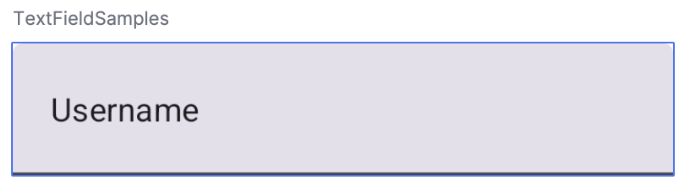
TextField com "Nome de usuário" como texto inicial.Modificar texto com TextFieldBuffer
Um TextFieldBuffer serve como um contêiner de texto editável, semelhante em função a
um StringBuilder. Ele contém o conteúdo de texto e informações sobre a
seleção atual.
O TextFieldBuffer é usado com frequência como um escopo de receiver em funções como
TextFieldState.edit, InputTransformation.transformInput ou
OutputTransformation.transformOutput. Nessas funções, é possível ler ou
atualizar o TextFieldBuffer conforme necessário. Depois, essas mudanças são
confirmadas em TextFieldState ou transmitidas para o pipeline de renderização no
caso de OutputTransformation.
É possível usar funções de edição padrão, como append, insert, replace ou
delete, para modificar o conteúdo do buffer. Para mudar o estado de seleção, defina diretamente a variável selection: TextRange ou use funções utilitárias, como
placeCursorAtEnd ou selectAll. A seleção em si é representada por um
TextRange, em que o índice de início é inclusivo e o índice final é exclusivo.
Um TextRange com valores de início e final idênticos, como (3, 3), significa uma
posição do cursor sem caracteres selecionados.
val phoneNumberState = rememberTextFieldState() LaunchedEffect(phoneNumberState) { phoneNumberState.edit { // TextFieldBuffer scope append("123456789") } } TextField( state = phoneNumberState, inputTransformation = InputTransformation { // TextFieldBuffer scope if (asCharSequence().isDigitsOnly()) { revertAllChanges() } }, outputTransformation = OutputTransformation { if (length > 0) insert(0, "(") if (length > 4) insert(4, ")") if (length > 8) insert(8, "-") } )
Editar texto em TextFieldState
Há vários métodos que permitem editar o estado diretamente pela variável de estado:
edit: permite editar o conteúdo do estado e oferece funçõesTextFieldBufferpara que você possa usar métodos comoinsert,replace,appende muito mais.val usernameState = rememberTextFieldState("I love Android") // textFieldState.text : I love Android // textFieldState.selection: TextRange(14, 14) usernameState.edit { insert(14, "!") } // textFieldState.text : I love Android! // textFieldState.selection: TextRange(15, 15) usernameState.edit { replace(7, 14, "Compose") } // textFieldState.text : I love Compose! // textFieldState.selection: TextRange(15, 15) usernameState.edit { append("!!!") } // textFieldState.text : I love Compose!!!! // textFieldState.selection: TextRange(18, 18) usernameState.edit { selectAll() } // textFieldState.text : I love Compose!!!! // textFieldState.selection: TextRange(0, 18)
setTextAndPlaceCursorAtEnd: limpa o texto atual, substitui-o pelo texto fornecido e define o cursor no final.usernameState.setTextAndPlaceCursorAtEnd("I really love Android") // textFieldState.text : I really love Android // textFieldState.selection : TextRange(21, 21)
clearText: limpa todo o texto.usernameState.clearText() // textFieldState.text : // textFieldState.selection : TextRange(0, 0)
Para outras funções TextFieldState, consulte a referência TextFieldState.
Modificar a entrada do usuário
As seções a seguir descrevem como modificar a entrada do usuário.
A transformação de entrada
permite filtrar a entrada TextField enquanto o usuário digita. Já a transformação de
saída formata a entrada do usuário antes que ela seja mostrada
na tela.
Filtrar a entrada do usuário com transformações de entrada
Uma transformação de entrada permite filtrar a entrada do usuário. Por exemplo, se
o TextField aceitar um número de telefone americano, você só vai aceitar 10
dígitos. Os resultados da InputTransformation são salvos no
TextFieldState.
Há filtros integrados para casos de uso comuns de InputTransformation. Para limitar
a duração, chame InputTransformation.maxLength():
TextField( state = rememberTextFieldState(), lineLimits = TextFieldLineLimits.SingleLine, inputTransformation = InputTransformation.maxLength(10) )
Transformações de entrada personalizadas
InputTransformation é uma interface de função única. Ao implementar o
InputTransformation personalizado, é necessário substituir
TextFieldBuffer.transformInput:
class CustomInputTransformation : InputTransformation { override fun TextFieldBuffer.transformInput() { } }
Para um número de telefone, adicione uma transformação de entrada personalizada que permita apenas que dígitos
sejam digitados no TextField:
class DigitOnlyInputTransformation : InputTransformation { override fun TextFieldBuffer.transformInput() { if (!TextUtils.isDigitsOnly(asCharSequence())) { revertAllChanges() } } }
Encadear transformações de entrada
Para adicionar vários filtros à entrada de texto, encadeie InputTransformations usando
a função de extensão then. Os filtros são executados sequencialmente. Como prática
recomendada, aplique os filtros mais seletivos primeiro para evitar transformações
desnecessárias em dados que serão filtrados.
TextField( state = rememberTextFieldState(), inputTransformation = InputTransformation.maxLength(6) .then(CustomInputTransformation()), )
Depois de adicionar transformações de entrada, a entrada TextField aceita no máximo 10 dígitos.
Formatar a entrada antes da exibição
Os OutputTransformations permitem formatar a entrada do usuário antes que ela seja renderizada na
tela. Ao contrário de InputTransformation, a formatação feita pelo
OutputTransformation não é salva no TextFieldState. Com base no
exemplo de número de telefone anterior, adicione parênteses e traços nos
lugares apropriados:

Essa é a maneira atualizada de processar VisualTransformations em TextFields
baseados em valor. A principal diferença é que você não precisa calcular
os mapeamentos de deslocamento.
OutputTransformation é uma única interface de método abstrato. Para
implementar uma OutputTransformation personalizada, é necessário substituir o
método transformOutput:
class CustomOutputTransformation : OutputTransformation { override fun TextFieldBuffer.transformOutput() { } }
Para formatar um número de telefone, adicione um parêntese de abertura no índice 0, um parêntese de fechamento
no índice 4 e um traço no índice 8 ao OutputTransformation:
class PhoneNumberOutputTransformation : OutputTransformation { override fun TextFieldBuffer.transformOutput() { if (length > 0) insert(0, "(") if (length > 4) insert(4, ")") if (length > 8) insert(8, "-") } }
Em seguida, adicione OutputTransformation a TextField:
TextField( state = rememberTextFieldState(), outputTransformation = PhoneNumberOutputTransformation() )
Como as transformações funcionam juntas
O diagrama a seguir mostra o fluxo de entrada de texto para transformação e saída:
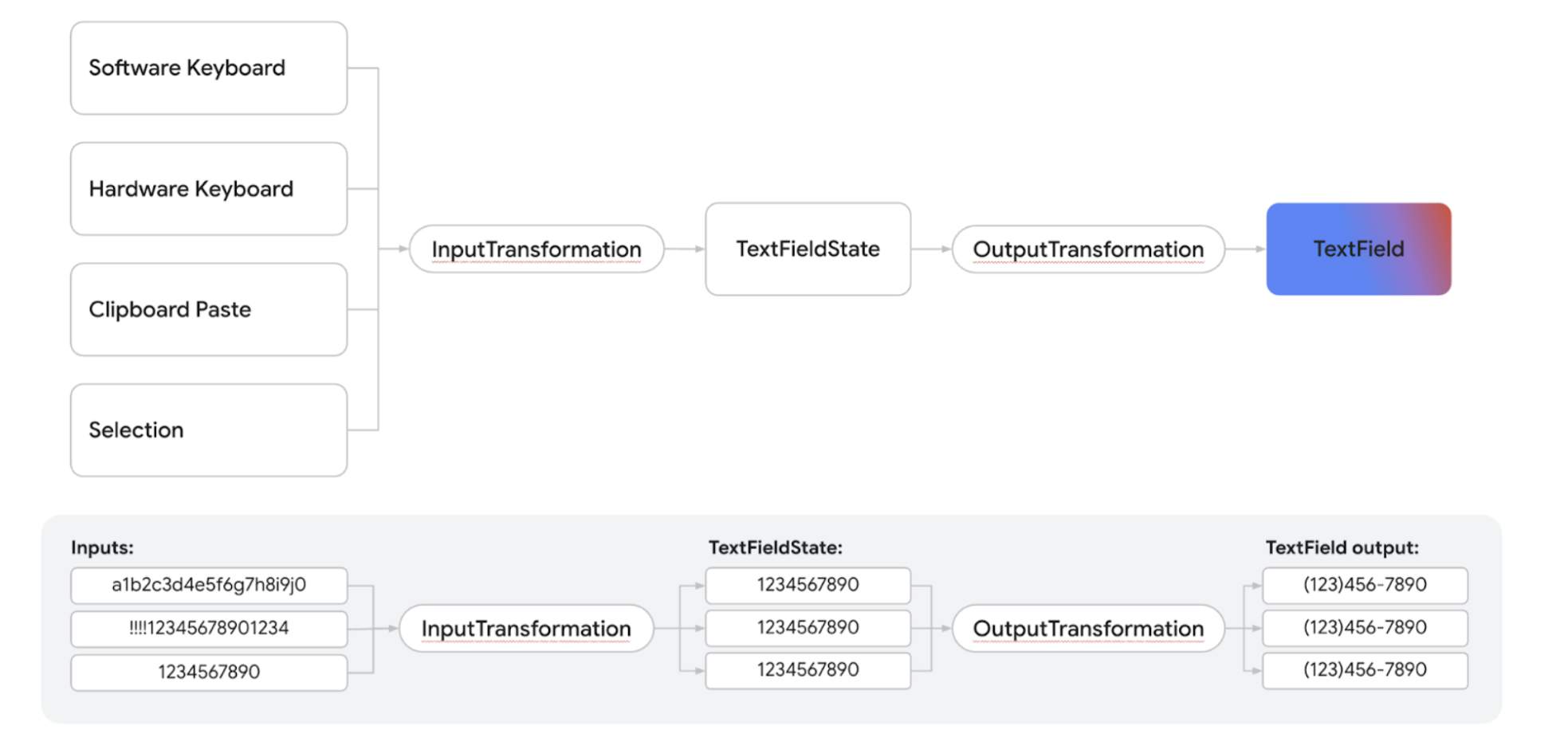
- A entrada é recebida da fonte de entrada.
- A entrada é filtrada por um
InputTransformation, que é salvo no TextFieldState. - A entrada é transmitida por um
OutputTransformationpara formatação. - A entrada é apresentada no
TextField.
Definir opções do teclado
O TextField permite definir opções de configuração do teclado, como o layout
dele, ou ativar a correção automática, caso haja suporte. Algumas
opções podem não ser garantidas se o teclado de software não estiver de acordo com as
opções apresentadas aqui. Confira a lista de opções de teclado
com suporte:
capitalizationautoCorrectkeyboardTypeimeAction
A classe KeyboardOptions agora inclui um novo parâmetro booleano,
showKeyboardOnFocus, que é usado especificamente para componentes TextField
integrados com TextFieldState. Essa opção governa o comportamento do
teclado de software quando o TextField adquire foco por meios diferentes
da interação direta do usuário (por exemplo, de forma programática).
Quando KeyboardOptions.showKeyboardOnFocus é definido como verdadeiro, o teclado de software
não aparece automaticamente se o TextField ganha o foco indiretamente. Nesses
casos, o usuário precisa tocar explicitamente no TextField para
revelar o teclado.
Definir a lógica de interação com o teclado
O botão de ação no teclado do software do Android permite respostas interativas no seu app. Para mais informações sobre como configurar o botão de ação, consulte a seção Definir opções do teclado.
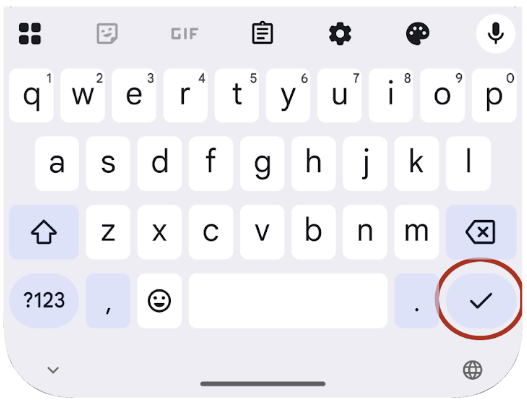
Para definir o que acontece quando um usuário toca nesse botão de ação, use o
parâmetro onKeyboardAction. Esse parâmetro aceita uma interface funcional
opcional chamada KeyboardActionHandler. A interface KeyboardActionHandler
contém um único método, onKeyboardAction(performDefaultAction: () -> Unit).
Ao fornecer uma implementação para esse método onKeyboardAction, você pode
introduzir uma lógica personalizada que é executada quando um usuário pressiona o botão de ação
do teclado.
Vários tipos de ação de teclado padrão vêm com comportamentos padrão integrados.
Por exemplo, selecionar ImeAction.Next ou ImeAction.Previous como o tipo de ação
vai, por padrão, mudar o foco para o campo de entrada subsequente ou anterior,
respectivamente. Da mesma forma, um botão de ação definido como ImeAction.Done normalmente
fecha o teclado do software. Essas funcionalidades padrão são executadas
automaticamente e não exigem que você forneça um KeyboardActionHandler.
Além dessas ações padrão, você também pode implementar um comportamento personalizado.
Quando você fornece o KeyboardActionHandler, o método onKeyboardAction dele
recebe uma função performDefaultAction. É possível chamar essa
função performDefaultAction() a qualquer momento na sua lógica personalizada para também
acionar o comportamento padrão padrão associado à ação atual do IME.
TextField( state = textFieldViewModel.usernameState, keyboardOptions = KeyboardOptions(imeAction = ImeAction.Next), onKeyboardAction = { performDefaultAction -> textFieldViewModel.validateUsername() performDefaultAction() } )
Este snippet ilustra um caso de uso comum em uma tela de registro
com um campo de nome de usuário. Para esse campo, ImeAction.Next é selecionado para
o botão de ação do teclado. Essa escolha permite a navegação rápida e perfeita para
o campo de senha seguinte.
Além dessa navegação padrão, é necessário iniciar um
processo de validação em segundo plano para o nome de usuário enquanto o usuário digita
a senha. Para garantir que o comportamento padrão de mudança de foco inerente
a ImeAction.Next seja mantido junto com essa lógica de validação personalizada, a
função performDefaultAction() é invocada. A chamada de performDefaultAction()
aciona implicitamente o sistema de gerenciamento de foco para mover o foco para
o próximo elemento de interface apropriado, preservando o fluxo de navegação esperado.
Criar um campo de senha segura
SecureTextField é um elemento combinável criado em campos de texto com estado
para escrever um campo de senha. Recomendamos o uso de SecureTextField para criar
campos de texto de senha, porque ele oculta a entrada de caracteres por padrão e desativa as ações de cortar
e copiar.
SecureTextField tem um textObfuscationMode, que controla como o usuário vê
a entrada de caracteres. textObfuscationMode tem as seguintes opções:
Hidden: oculta todas as entradas. Comportamento padrão em plataformas para computador.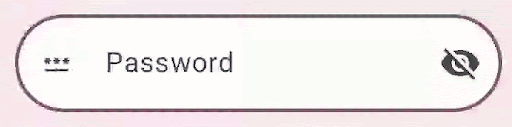
Visible: mostra todas as entradas.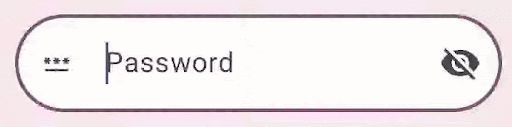
RevealLastTyped: oculta todas as entradas, exceto o último caractere. Comportamento padrão em dispositivos móveis.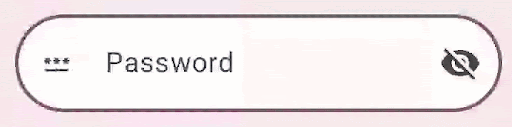
Outros recursos
- Formatar automaticamente um número de telefone em um campo de texto
- Mostrar ou ocultar a senha com base em uma opção do usuário
- Validar a entrada conforme o usuário digita
Recomendados para você
- Observação: o texto do link aparece quando o JavaScript está desativado.
- Como arquitetar a interface do Compose
- Estado e Jetpack Compose
- Salvar o estado da interface no Compose

